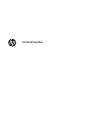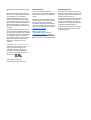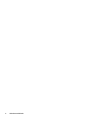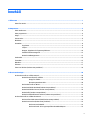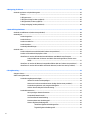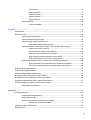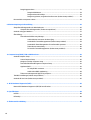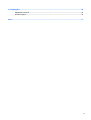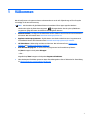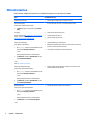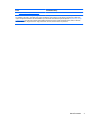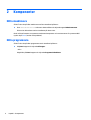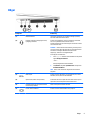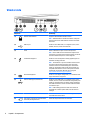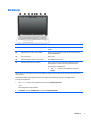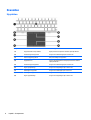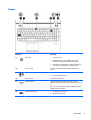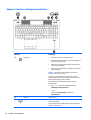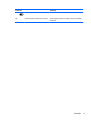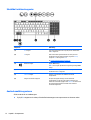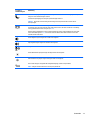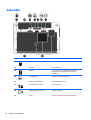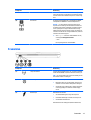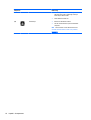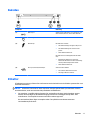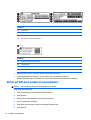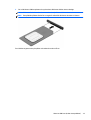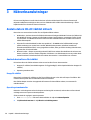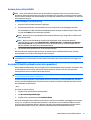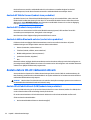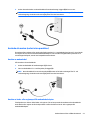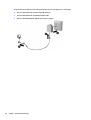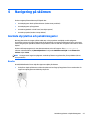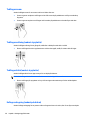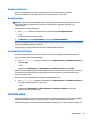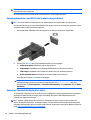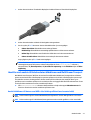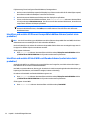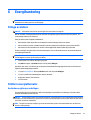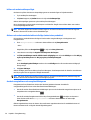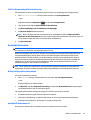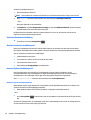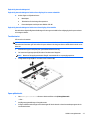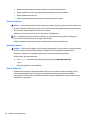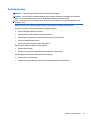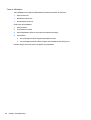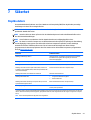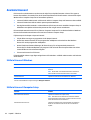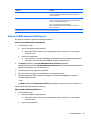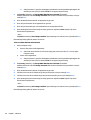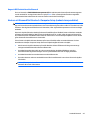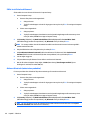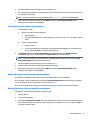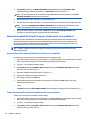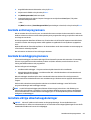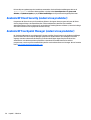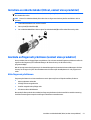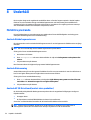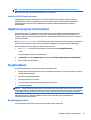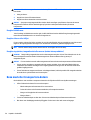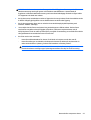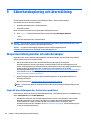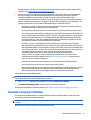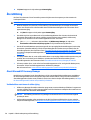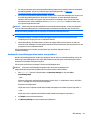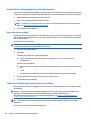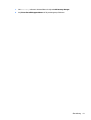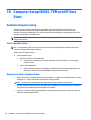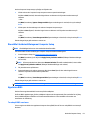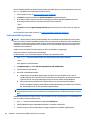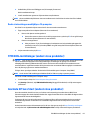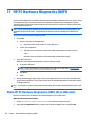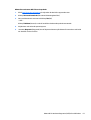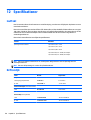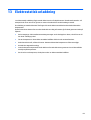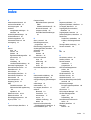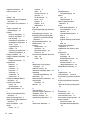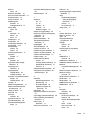Användarhandbok

© Copyright 2015 HP Development Company,
L.P.
AMD är ett varumärke som tillhör Advanced
Micro Devices, Inc. Bluetooth är ett varumärke
som tillhör ägaren och som används av
Hewlett-Packard Company på licens. Intel,
Intel® Core™ och Thunderbolt är varumärken
som tillhör Intel Corporation i USA och andra
länder. Java är ett amerikanskt varumärke som
tillhör Sun Microsystems, Inc. Microsoft och
Windows är varumärken som tillhör Microsoft-
koncernen.
Informationen i detta dokument kan komma
att bli inaktuell utan föregående meddelande.
De enda garantier som gäller för HP-produkter
och -tjänster beskrivs i de uttryckliga garantier
som medföljer produkterna och tjänsterna.
Ingenting i detta dokument skall anses utgöra
en ytterligare garanti. HP ansvarar inte för
tekniska eller redaktionella fel i detta
dokument.
Om DTS-patent, se
http://patents.dts.com.
Tillverkas under licens från DTS Licensing
Limited. DTS, symbolen samt DTS och
symbolen tillsammans är registrerade
varumärken och DTS Studio Sound är ett
varumärke som tillhör DTS, Inc. © DTS, Inc.
Med ensamrätt
.
Första utgåvan: augusti 2015
Dokumentartikelnummer: 829828-101
Produktmeddelande
I den här användarhandboken beskrivs
funktioner som finns på de flesta modellerna.
Vissa funktioner kanske inte är tillgängliga på
din dator.
Alla funktioner är inte tillgängliga i samtliga
utgåvor av Windows. För att du ska kunna dra
full nytta av funktionerna i Windows kan
datorn behöva uppgraderas och/eller det kan
krävas separat inköpt maskinvara, drivrutiner
och/eller programvara. Mer information finns i
http://www.microsoft.com.
Du kan hämta den senaste
användarhandboken genom att gå till
http://www.hp.com/support och välja ditt
land. Välj Drivrutiner och nedladdningsbara
filer och följ sedan anvisningarna på skärmen.
Villkor för programvaran
Genom att installera, kopiera, hämta eller på
annat sätt använda något av de förinstallerade
programmen på den här datorn samtycker du
till villkoren i HP:s licensavtal för
slutanvändare (EULA). Om du inte godtar dessa
licensvillkor ska du returnera den oanvända
produkten i sin helhet (både maskinvara och
programvara) inom 14 dagar för återbetalning
enligt säljarens återbetalningsregler.
Om du vill ha mer information eller vill begära
full återbetalning av priset för datorn ska du
vända dig till säljaren.

Säkerhetsmeddelande
VARNING: Minska risken för värmerelaterade skador eller överhettning genom att inte ha datorn direkt i
knäet eller blockera datorns luftventiler. Använd bara datorn på en hård, plan yta. Se till att ingen hård yta
som en närliggande skrivare, eller mjuka ytor som kuddar, mattor eller klädesplagg blockerar luftflödet. Låt
inte heller nätadaptern komma i kontakt med huden eller mjuka föremål, till exempel kuddar, tjocka mattor
eller klädesplagg, under drift. Yttemperaturen på de delar av datorn och nätadaptern som är åtkomliga för
användaren följer de temperaturgränser som har definierats av International Standard for Safety of
Information Technology Equipment (IEC 60950-1).
iii

iv Säkerhetsmeddelande

Innehåll
1 Välkommen .................................................................................................................................................. 1
Hitta information ................................................................................................................................................... 2
2 Komponenter ................................................................................................................................................ 4
Hitta maskinvara ................................................................................................................................................... 4
Hitta programvara ................................................................................................................................................. 4
Höger ...................................................................................................................................................................... 5
Vänster sida ........................................................................................................................................................... 6
Bildskärm ............................................................................................................................................................... 7
Ovansidan .............................................................................................................................................................. 8
Styrplattan .......................................................................................................................................... 8
Lampor ................................................................................................................................................. 9
Knappar, högtalare och fingeravtrycksläsare .................................................................................. 10
Särskilda funktionstangenter ........................................................................................................... 12
Använda snabbtangenterna ............................................................................................................. 12
Undersidan ........................................................................................................................................................... 14
Framsidan ............................................................................................................................................................ 15
Baksidan .............................................................................................................................................................. 17
Etiketter ............................................................................................................................................................... 17
Sätta i ett SIM-kort (endast vissa produkter) ..................................................................................................... 18
3 Nätverksanslutningar .................................................................................................................................. 20
Ansluta datorn till ett trådlöst nätverk ............................................................................................................... 20
Använda kontrollerna för trådlöst .................................................................................................... 20
Knapp för trådlöst ........................................................................................................... 20
Operativsystemskontroller ............................................................................................ 20
Ansluta datorn till ett WLAN ............................................................................................................. 21
Använda HP Mobilt bredband (endast vissa produkter) .................................................................. 21
Använda HP Mobile Connect (endast vissa produkter) .................................................................... 22
Använda GPS (endast vissa produkter) ............................................................................................ 22
Använda trådlösa Bluetooth-enheter (endast vissa produkter) ..................................................... 22
Ansluta datorn till ett trådbundet nätverk ......................................................................................................... 22
Ansluta till ett lokalt nätverk (LAN) (endast vissa produkter) ......................................................... 22
Använda ett modem (endast vissa produkter) ................................................................................. 23
Ansluta en modemkabel ................................................................................................. 23
Ansluta en lands- eller regionspecifik modemkabeladapter ........................................ 23
v

4 Navigering på skärmen ................................................................................................................................ 25
Använda styrplattan och pekskärmsgester ........................................................................................................ 25
Knacka ............................................................................................................................................... 25
Tvåfingerszoom ................................................................................................................................ 26
Tvåfingersrullning (endast styrplatta) ............................................................................................. 26
Tvåfingersklick (endast styrplatta) .................................................................................................. 26
Enfingersdragning (endast pekskärm) ............................................................................................. 26
5 Underhållningsfunktioner ............................................................................................................................ 28
Använda en webbkamera (endast vissa produkter) ........................................................................................... 28
Använda ljud ........................................................................................................................................................ 28
Ansluta högtalare .............................................................................................................................. 28
Ansluta hörlurar ................................................................................................................................ 28
Ansluta en mikrofon .......................................................................................................................... 29
Ansluta headset ................................................................................................................................ 29
Använda ljudinställningar ................................................................................................................. 29
Använda video ..................................................................................................................................................... 29
Ansluta videoenheter med VGA-kabel (endast vissa produkter) ..................................................... 30
Ansluta en Thunderbolt DisplayPort-enhet ..................................................................................... 30
Identifiera och ansluta till kabelanslutna bildskärmar med MultiStream Transport ..................... 31
Anslut bildskärmar till datorer med AMD- eller Nvidia-grafikkort (med en extra
hubb) ............................................................................................................................... 31
Identifiera och ansluta till Miracast-kompatibla trådlösa skärmar (endast vissa produkter) ........ 32
Identifiera och ansluta till Intel WiDi-certifierade skärmar (endast vissa Intel-produkter) ........... 32
6 Energihantering .......................................................................................................................................... 33
Stänga av datorn ................................................................................................................................................. 33
Ställa in energialternativ ..................................................................................................................................... 33
Använda energibesparande lägen .................................................................................................... 33
Initiera och avsluta strömsparläget ............................................................................... 34
Aktivera och avsluta användarinitierat viloläge (endast vissa produkter) ................... 34
Använda energimätaren och energiinställningarna ...................................................... 34
Ställa in lösenordsskydd för återaktivering .................................................................. 35
Använda batteriström ....................................................................................................................... 35
Hitta ytterligare batteriinformation ............................................................................... 35
Använda HP Batterikontroll ............................................................................................ 35
Visa återstående batteriladdning ................................................................................... 36
Maximera batteriets urladdningstid .............................................................................. 36
Hantera låg batteriladdningsnivå .................................................................................. 36
Identifiera låga batteriladdningsnivåer ....................................................... 36
Åtgärda låg batteriladdningsnivå ................................................................ 37
vi

Ta ut batteriet ................................................................................................................. 37
Spara på batteriet ........................................................................................................... 37
Förvara ett batteri .......................................................................................................... 38
Kassera ett batteri .......................................................................................................... 38
Byta ut ett batteri ........................................................................................................... 38
Använda nätström ............................................................................................................................. 39
Testa en nätadapter ....................................................................................................... 40
7 Säkerhet ..................................................................................................................................................... 41
Skydda datorn ..................................................................................................................................................... 41
Använda lösenord ................................................................................................................................................ 42
Ställa in lösenord i Windows ............................................................................................................. 42
Ställa in lösenord i Computer Setup ................................................................................................. 42
Hantera ett BIOS-administratörslösenord ....................................................................................... 43
Ange ett BIOS-administratörslösenord .......................................................................... 45
Hantera ett lösenord för DriveLock i Computer Setup (endast vissa produkter) ............................ 45
Ställa in ett DriveLock-lösenord ..................................................................................... 46
Aktivera DriveLock (endast vissa produkter) ................................................................. 46
Inaktivera DriveLock (endast vissa produkter) .............................................................. 47
Ange ett DriveLock-lösenord (endast vissa produkter) ................................................. 47
Ändra ett DriveLock-lösenord (endast vissa produkter) ............................................... 47
Använda Automatisk DriveLock i Computer Setup (endast vissa produkter) ................................. 48
Ange ett lösenord för Automatisk DriveLock (endast vissa produkter) ........................ 48
Ta bort det automatiska DriveLock-skyddet (endast vissa produkter) ........................ 48
Använda antivirusprogramvara .......................................................................................................................... 49
Använda brandväggsprogramvara ..................................................................................................................... 49
Installera viktiga säkerhetsuppdateringar ......................................................................................................... 49
Använda HP Client Security (endast vissa produkter) ........................................................................................ 50
Använda HP Touchpoint Manager (endast vissa produkter) .............................................................................. 50
Installera en säkerhetskabel (tillval, endast vissa produkter) ........................................................................... 51
Använda en fingeravtrycksläsare (endast vissa produkter) .............................................................................. 51
Hitta fingeravtrycksläsaren .............................................................................................................. 51
8 Underhåll .................................................................................................................................................... 52
Förbättra prestanda ............................................................................................................................................ 52
Använda Diskdefragmenteraren ...................................................................................................... 52
Använda Diskrensning ...................................................................................................................... 52
Använda HP 3D DriveGuard (endast vissa produkter) ...................................................................... 52
Identifiera HP 3D DriveGuards status ............................................................................. 53
Uppdatera program och drivrutiner .................................................................................................................... 53
Rengöra datorn .................................................................................................................................................... 53
vii

Rengöringsprocedurer ...................................................................................................................... 53
Rengöra bildskärmen ..................................................................................................... 54
Rengöra sidorna eller höljet ........................................................................................... 54
Rengöra styrplattan, tangentbordet eller musen (endast vissa produkter) ................ 54
Resa med eller transportera datorn ................................................................................................................... 54
9 Säkerhetskopiering och återställning ........................................................................................................... 56
Skapa återställningsmedier och säkerhetskopior .............................................................................................. 56
Skapa HP-återställningsmedier (endast vissa produkter) .............................................................. 56
Använda verktygen i Windows ............................................................................................................................ 57
Återställning ........................................................................................................................................................ 58
Återställa med HP Recovery Manager .............................................................................................. 58
Vad du behöver veta innan du sätter igång ................................................................... 58
Använda HP:s återställningspartition (endast vissa produkter) ................................... 59
Använda HP-återställningsmedier för att återställa systemet .................................... 60
Ändra datorns startordning ............................................................................................ 60
Ta bort HP:s återställningspartition (endast vissa produkter) ...................................... 60
10 Computer Setup (BIOS), TPM och HP Sure Start ............................................................................................. 62
Använda Computer Setup .................................................................................................................................... 62
Starta Computer Setup ..................................................................................................................... 62
Navigera och välja i Computer Setup ................................................................................................ 62
Återställa fabriksinställningarna i Computer Setup ........................................................................ 63
Uppdatera BIOS ................................................................................................................................. 63
Ta reda på BIOS-versionen ............................................................................................. 63
Ladda ned en BIOS-uppdatering .................................................................................... 64
Ändra startordningen med hjälp av f9-prompten ............................................................................ 65
TPM BIOS-inställningar (endast vissa produkter) .............................................................................................. 65
Använda HP Sure Start (endast vissa produkter) ............................................................................................... 65
11 HP PC Hardware Diagnostics (UEFI) .............................................................................................................. 66
Hämta HP PC Hardware Diagnostics (UEFI) till en USB-enhet ............................................................................ 66
12 Specifikationer .......................................................................................................................................... 68
Ineffekt ................................................................................................................................................................ 68
Driftsmiljö ............................................................................................................................................................ 68
13 Elektrostatisk urladdning .......................................................................................................................... 69
viii

14 Tillgänglighet ........................................................................................................................................... 70
Hjälpmedel som stöds ......................................................................................................................................... 70
Kontakta support ................................................................................................................................................. 70
Index ............................................................................................................................................................. 71
ix

x

1Välkommen
När du konfigurerat och registrerat datorn rekommenderar vi att du utför följande steg att få ut så mycket
som möjligt av din smarta investering:
●
TIPS: När du snabbt vill gå tillbaka till datorns Startskärm från en öppen app eller Windows-
skrivbordet trycker du på Windows-tangenten
på tangentbordet. Om du trycker på Windows-
tangenten en gång till kommer du tillbaka till den föregående skärmen.
●
Anslut till Internet – Konfigurera ditt kabelanslutna eller trådlösa nätverk så att du kan ansluta datorn
till Internet. Mer information finns i
Nätverksanslutningar på sidan 20.
●
Uppdatera antivirusprogramvaran – Skydda datorn mot skador orsakade av virus. Programvaran är
förinstallerad i datorn. Mer information finns i
Använda antivirusprogramvara på sidan 49.
●
Lär känna datorn – Bekanta dig med datorns funktioner. Mer information finns i
Komponenter
på sidan 4 och Navigering på skärmen på sidan 25.
●
Hitta installerade program – Se en lista över de program som har förinstallerats på datorn:
Välj Start-knappen och välj sedan Alla appar.
– eller –
Högerklicka på Start-knappen och välj sedan Program och funktioner.
●
Säkerhetskopiera hårddisken genom att skapa återställningsskivor eller en flashenhet för återställning.
Se
Säkerhetskopiering och återställning på sidan 56.
1

Hitta information
Använd den här tabellen för att hitta bl.a. produktbeskrivning och hur-gör-man-information.
Resurs Innehållsförteckning
Installationsanvisningar
●
Översikt över konfigurering och funktioner i datorn
Appen Komma igång
Så här öppnar du appen Komma igång:
▲
Välj Start-knappen och välj sedan appen Komma
igång.
●
En stor mängd hur-gör-man- och felsökningsinformation
HP-support
Support i USA ges på
http://www.hp.com/go/contactHP.
Support i resten av världen ges på
http://welcome.hp.com/country/us/en/
wwcontact_us.html.
●
Chatta med en HP-tekniker online
●
Telefonnummer till support
●
Platser med HP-servicecenter
Säkerhet och arbetsmiljö
Så här öppnar du handboken:
1. Skriv support i sökrutan i aktivitetsfältet och välj
sedan appen HP Support Assistant.
– eller –
Klicka på frågeteckenikonen i aktivitetsfältet.
2. Välj Min dator, välj fliken Specifikationer och välj
sedan Användarhandböcker.
– eller –
Gå till
http://www.hp.com/ergo.
●
Lämplig inställning av arbetsplatsen
●
Riktlinjer för sittställningar vid datorn och datorvanor som ökar din
komfort och minskar risken för skador
●
Information om elektrisk och mekanisk säkerhet
Säkerhet, föreskrifter och miljö
Så här kommer du åt detta dokument:
1. Skriv support i sökrutan i aktivitetsfältet och välj
sedan appen HP Support Assistant.
– eller –
Klicka på frågeteckenikonen i aktivitetsfältet.
2. Välj Min dator, välj fliken Specifikationer och välj
sedan Användarhandböcker.
●
Viktiga regulatoriska föreskrifter, exempelvis information om hur
du kasserar batterier på rätt sätt
Begränsad garanti*
Så här kommer du åt detta dokument:
1. Skriv support i sökrutan i aktivitetsfältet och välj
sedan appen HP Support Assistant.
– eller –
Klicka på frågeteckenikonen i aktivitetsfältet.
2. Välj Min dator och sedan Garanti och tjänster.
– eller –
●
Specifik garantiinformation för den här datorn
2 Kapitel 1 Välkommen

Resurs Innehållsförteckning
Gå till
http://www.hp.com/go/orderdocuments.
Du hittar information om HP:s begränsade garanti tillsammans med produktens användarhandböcker och/eller på den CD eller DVD
som medföljer i kartongen. I vissa länder eller regioner medföljer ett tryckt exemplar av HP:s garanti i förpackningen. I länder eller
regioner där garantiinformationen inte tillhandahålls i tryckt format kan du beställa ett tryckt exemplar från
http://www.hp.com/go/
orderdocuments. Om du har köpt produkter i Asien/Stillahavsområdet kan du skriva till HP på Hewlett Packard, POD, P.O. Box 200,
Alexandra Post Office, Singapore 911507. Ange produktnamn, ditt namn, telefonnummer och postadress.
Hitta information 3

2 Komponenter
Hitta maskinvara
Så här får du reda på vilken maskinvara som finns installerad på datorn:
▲
Skriv enhetshanteraren i sökrutan i aktivitetsfältet och välj sedan appen Enhetshanteraren.
En lista över alla enheter som har installerats på datorn visas.
Om du vill ha information om systemets maskinvarukomponenter och versionsnumret för systemets BIOS
trycker du på fn+esc (endast vissa produkter).
Hitta programvara
Så här får du reda på vilken programvara som är installerad på datorn:
▲
Välj Start-knappen och välj sedan Alla appar.
– eller –
Högerklicka på Start-knappen och välj sedan Program och funktioner.
4 Kapitel 2 Komponenter

Höger
Komponent Beskrivning
(1) Minneskortläsare Läser extra minneskort som används för att lagra, hantera,
dela eller få åtkomst till information.
(2)
Kombinerat jack för ljudutgång (hörlurar)/
ljudingång (mikrofon)
Ansluter stereohögtalare, hörlurar, hörsnäckor, ett headset
eller en TV-ljudkabel (tillval). Ansluter även en
headsetmikrofon (tillval). Detta uttag har inte stöd för enheter
med enbart mikrofon.
VARNING: Minska risken för hörselskador genom att justera
volymen innan du sätter på dig hörlurarna, hörsnäckorna eller
ett headset. Ytterligare säkerhetsinformation finns i
Reglerings-, säkerhets- och miljöföreskrifter.
Så här öppnar du handboken:
1. Skriv support i sökrutan i aktivitetsfältet och välj sedan
appen HP Support Assistant.
– eller –
Klicka på frågetecknet i aktivitetsfältet.
2. Välj Min dator, välj fliken Specifikationer och välj sedan
Användarhandböcker.
OBS! När en enhet ansluts till uttaget inaktiveras datorns
högtalare.
(3)
USB 3.0-port Ansluter en extra USB-enhet, t.ex. tangentbord, mus, extern
hårddisk, skrivare, skanner eller USB-hubb.
(4) Optisk enhet (endast vissa produkter) Används för att läsa en optisk skiva eller läsa och skriva på en
optisk.skiva, beroende på vilken datormodell du har.
(5) Utmatningsknapp för den optiska enheten
(endast vissa produkter)
Matar ut den optiska enhetens skivfack.
(6)
Port för extern bildskärm Ansluter en extern VGA-bildskärm eller projektor.
Höger 5

Vänster sida
Komponent Beskrivning
(1)
Plats för säkerhetskabel Kopplar en säkerhetskabel (tillval) till datorn.
OBS! Säkerhetskabeln är avsedd att användas i avvärjande
syfte men den kan inte alltid förhindra att datorn blir skadad
eller stulen.
(2)
USB 2.0-port Ansluter en extra USB-enhet, t.ex. tangentbord, mus, extern
hårddisk, skrivare, skanner eller USB-hubb.
(3) Ventil Aktiverar luftflöde som kyler av interna komponenter.
OBS! Datorns fläkt startar automatiskt för att kyla interna
komponenter och skydda mot överhettning. Det är normalt att
den interna fläkten slås på och av under vanlig drift.
(4)
Thunderbolt DisplayPort Ansluter en extra visningsenhet med hög upplösning eller en
dataenhet med höga prestanda.
OBS! Thunderbolt är en ny teknik. Installera alla de senaste
drivrutinerna för Thunderbolt-enheten innan du ansluter
enheten till datorns Thunderbolt DisplayPort. Thunderbolt-
kabeln och Thunderbolt-enheten (säljs separat) måste vara
kompatibla med Windows. Du kan ta reda på om din enhet är
Thunderbolt-certifierad för Windows genom att gå till
https://thunderbolttechnology.net/products.
(5)
Dual-Mode DisplayPort Ansluter en extra digital visningsenhet, t.ex. en bildskärm med
höga prestanda eller en projektor.
(6)
USB 3.0-laddningsport (strömdriven) Ansluter en extra USB-enhet, t.ex. tangentbord, mus, extern
hårddisk, skrivare, skanner eller USB-hubb. Vanliga USB-portar
laddar inte alla USB-enheter eller laddar med låg strömstyrka.
Vissa USB-enheter kräver ström och därför måste du använda
en strömdriven port.
OBS! I USB-laddningsporten kan också vissa modeller av
mobiltelefoner och MP3-spelare laddas, även när datorn är
avstängd.
(7) Minneskortläsare Läser extra minneskort som används för att lagra, hantera, dela
eller få åtkomst till information.
(8)
ExpressCard-kortplats eller smartkortläsare
(beroende på konfigurationen)
Stöder extra ExpressCard-kort eller smartkort.
6 Kapitel 2 Komponenter

Bildskärm
Komponent Beskrivning
(1) WLAN-antenner* Skickar och tar emot trådlösa signaler över lokala trådlösa nätverk
(WLAN).
(2) WWAN-antenner* (endast vissa produkter) Skickar och tar emot trådlösa signaler för att kommunicera med
trådlösa WAN (WWANs).
(3) Interna mikrofoner Spelar in ljud.
(4) Webbkameralampa (endast vissa produkter) Tänd: Webbkameran används.
(5) Webbkamera (endast vissa produkter) Spelar in video och tar foton. Med vissa modeller kan du delta i
videokonferenser och chatta online med strömmande video.
Så här använder du webbkameran:
▲
Skriv kamera i sökrutan i aktivitetsfältet och välj sedan
Kamera.
*Dessa antenner är inte synliga från datorns utsida. Optimal överföring får du genom att se till att området närmast antennerna är
fritt från hinder.
Föreskrifter för trådlösa enheter gällande ditt land finns i landets avsnitt i Reglerings-, säkerhets- och miljöföreskrifter.
Så här öppnar du handboken:
1. Skriv support i sökrutan i aktivitetsfältet och välj sedan appen HP Support Assistant.
– eller –
Klicka på frågetecknet i aktivitetsfältet.
2. Välj Min dator, välj fliken Specifikationer och välj sedan Användarhandböcker.
Bildskärm 7

Ovansidan
Styrplattan
Komponent Beskrivning
(1) Styrspak (endast vissa produkter) Flyttar pekaren och väljer eller aktiverar objekt på skärmen.
(2) Vänster knapp för styrspaken Fungerar som vänsterknappen på en extern mus.
(3) På/av-knapp på styrplattan Slår på och stänger av styrplattan.
(4) Styrplattans zon Läser av dina fingergester för att flytta pekaren eller aktivera
objekt på skärmen.
(5) Vänster knapp på styrplattan Fungerar som vänsterknappen på en extern mus.
(6) Höger styrspaksknapp Fungerar som högerknappen på en extern mus.
(7) Mittknapp för styrspaken Fungerar som mittknappen på en extern mus.
(8) Mittknapp för styrplattan Fungerar som mittknappen på en extern mus.
(9) Höger styrplatteknapp Fungerar som högerknappen på en extern mus.
8 Kapitel 2 Komponenter

Lampor
Komponent Beskrivning
(1)
Strömlampa
●
Tänd: Datorn är på.
●
Blinkande: Datorn är i strömsparläge. Strömmen till
skärmen och andra inaktiva komponenter stängs av.
●
Släckt: Datorn är avstängd eller i viloläge. Viloläge är ett
energisparläge som använder minsta möjliga ström.
(2) Caps lock-lampa Tänd: Med caps lock-läget aktiverat skriver alla tangenter
versalt.
(3)
Lampa för avstängd mikrofon
●
Gul: Mikrofonljudet är avstängt.
●
Släckt: mikrofonljudet är på.
(4) Num lock-lampa Tänd: Num lock är aktiverat.
(5)
Lampa för trådlöst Tänd: En inbyggd trådlös enhet, till exempel en enhet för
trådlöst lokalt nätverk (WLAN) och/eller en Bluetooth®-enhet, är
på.
OBS! På vissa modeller lyser lampan för trådlöst gult när alla
trådlösa enheter är avstängda.
(6)
Lampa för avstängt ljud
●
Gul: Datorljudet är avstängt.
●
Släckt: Datorljudet är på.
Ovansidan 9

Knappar, högtalare och fingeravtrycksläsare
Komponent Beskrivning
(1)
Strömknapp
●
Slå på datorn genom att trycka på knappen.
●
När datorn är påslagen aktiverar du strömsparläget genom
att snabbt trycka på knappen.
●
När datorn är i strömsparläge avslutar du detta genom att
snabbt trycka på knappen.
●
När datorn är i viloläge avslutar du detta genom att snabbt
trycka på knappen.
VIKTIGT: Om du håller ned strömknappen förlorar du all
information som inte har sparats.
Om datorn har slutat reagera och det inte går att använda
avstängningsprocedurerna kan du stänga av datorn genom att
hålla ned strömknappen i minst 5 sekunder.
Mer information om strömhanteringsinställningar finns i
Energialternativ.
▲
Skriv energi i sökrutan i aktivitetsfältet och välj
Inställningar för energialternativ.
– eller –
Högerklicka på Startknappen och välj sedan
Energialternativ.
(2) Högtalare Producerar ljud.
(3)
Knapp för trådlöst Aktiverar och stänger av de trådlösa funktionerna men ingen
anslutning upprättas.
Innan du kan upprätta en trådlös anslutning måste ett trådlöst
nätverk vara konfigurerat.
10 Kapitel 2 Komponenter
Sidan laddas...
Sidan laddas...
Sidan laddas...
Sidan laddas...
Sidan laddas...
Sidan laddas...
Sidan laddas...
Sidan laddas...
Sidan laddas...
Sidan laddas...
Sidan laddas...
Sidan laddas...
Sidan laddas...
Sidan laddas...
Sidan laddas...
Sidan laddas...
Sidan laddas...
Sidan laddas...
Sidan laddas...
Sidan laddas...
Sidan laddas...
Sidan laddas...
Sidan laddas...
Sidan laddas...
Sidan laddas...
Sidan laddas...
Sidan laddas...
Sidan laddas...
Sidan laddas...
Sidan laddas...
Sidan laddas...
Sidan laddas...
Sidan laddas...
Sidan laddas...
Sidan laddas...
Sidan laddas...
Sidan laddas...
Sidan laddas...
Sidan laddas...
Sidan laddas...
Sidan laddas...
Sidan laddas...
Sidan laddas...
Sidan laddas...
Sidan laddas...
Sidan laddas...
Sidan laddas...
Sidan laddas...
Sidan laddas...
Sidan laddas...
Sidan laddas...
Sidan laddas...
Sidan laddas...
Sidan laddas...
Sidan laddas...
Sidan laddas...
Sidan laddas...
Sidan laddas...
Sidan laddas...
Sidan laddas...
Sidan laddas...
Sidan laddas...
Sidan laddas...
Sidan laddas...
-
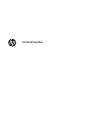 1
1
-
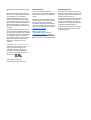 2
2
-
 3
3
-
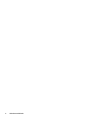 4
4
-
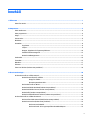 5
5
-
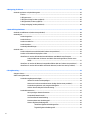 6
6
-
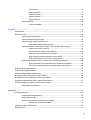 7
7
-
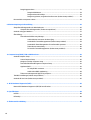 8
8
-
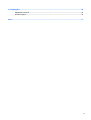 9
9
-
 10
10
-
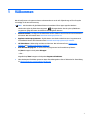 11
11
-
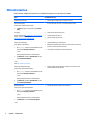 12
12
-
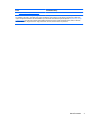 13
13
-
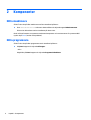 14
14
-
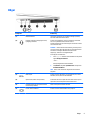 15
15
-
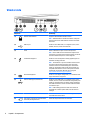 16
16
-
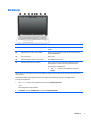 17
17
-
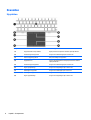 18
18
-
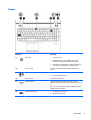 19
19
-
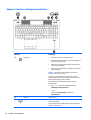 20
20
-
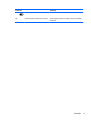 21
21
-
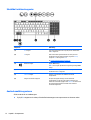 22
22
-
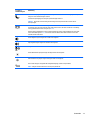 23
23
-
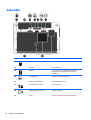 24
24
-
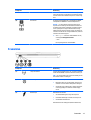 25
25
-
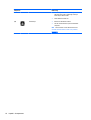 26
26
-
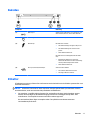 27
27
-
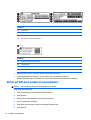 28
28
-
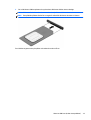 29
29
-
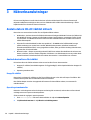 30
30
-
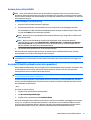 31
31
-
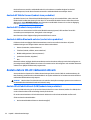 32
32
-
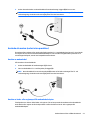 33
33
-
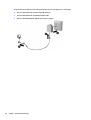 34
34
-
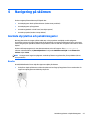 35
35
-
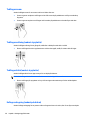 36
36
-
 37
37
-
 38
38
-
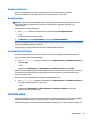 39
39
-
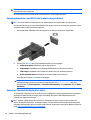 40
40
-
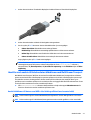 41
41
-
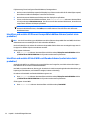 42
42
-
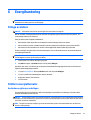 43
43
-
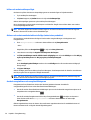 44
44
-
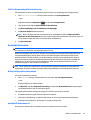 45
45
-
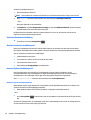 46
46
-
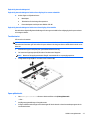 47
47
-
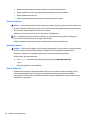 48
48
-
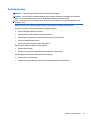 49
49
-
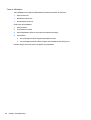 50
50
-
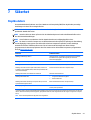 51
51
-
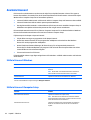 52
52
-
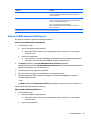 53
53
-
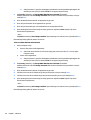 54
54
-
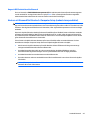 55
55
-
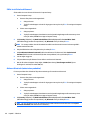 56
56
-
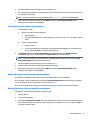 57
57
-
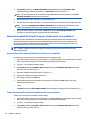 58
58
-
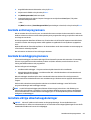 59
59
-
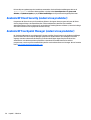 60
60
-
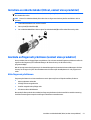 61
61
-
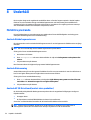 62
62
-
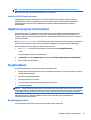 63
63
-
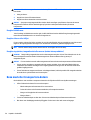 64
64
-
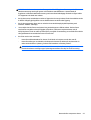 65
65
-
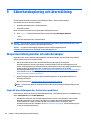 66
66
-
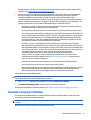 67
67
-
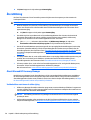 68
68
-
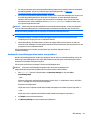 69
69
-
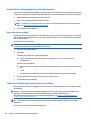 70
70
-
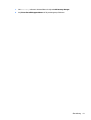 71
71
-
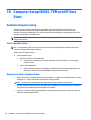 72
72
-
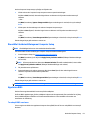 73
73
-
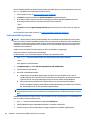 74
74
-
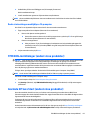 75
75
-
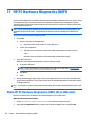 76
76
-
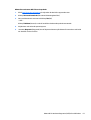 77
77
-
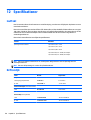 78
78
-
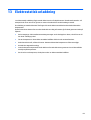 79
79
-
 80
80
-
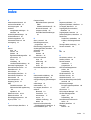 81
81
-
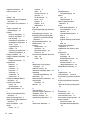 82
82
-
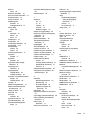 83
83
-
 84
84
HP ZBook 15 G2 Mobile Workstation (ENERGY STAR) Användarmanual
- Typ
- Användarmanual
- Denna manual är också lämplig för
Relaterade papper
-
HP ZBook 17 G3 Base Model Mobile Workstation Användarmanual
-
HP ZBook Studio G3 Base Model Mobile Workstation Användarmanual
-
HP EliteBook Folio 1040 G2 Notebook PC Användarmanual
-
HP ZBook 15 G3 Mobile Workstation Användarmanual
-
HP ProBook 11 EE G2 Användarmanual
-
HP ZBook 17 G3 Base Model Mobile Workstation Användarmanual
-
HP EliteBook Folio 9480m Base Model Notebook PC Användarmanual
-
HP EliteBook Revolve 810 G3 Tablet Användarmanual
-
HP EliteBook 1040 G3 Notebook PC Användarmanual
-
HP ZBook 14 G2 Mobile Workstation (ENERGY STAR) Användarmanual